Klucz bezpieczeństwa sieci: co to jest i jak go znaleźć?
Jeśli sieć Wi-Fi jest chroniona, to podczas łączenia się z nią urządzenie poprosi nas o wprowadzenie klucza bezpieczeństwa sieci. Z jakiegoś powodu wiele osób na tym etapie połączenia ma problemy i następujące pytania: jaki jest klucz bezpieczeństwa sieci, skąd go zdobyć, jak się dowiedzieć itp. W rzeczywistości wszystko jest bardzo proste. Każda sieć Wi-Fi (router, punkt dostępowy) ma właściciela. Osoba, która zainstalowała router i go skonfigurowała. Tak więc w procesie konfigurowania sieci Wi-Fi ten sam klucz bezpieczeństwa sieci jest instalowany na routerze lub po prostu hasło (to to samo), które chroni sieć bezprzewodową. Aby tylko ci, którzy znają ten klucz, mogli się z nim połączyć.
Jeśli podczas łączenia się z naszą domową siecią Wi-Fi pojawi się żądanie klucza bezpieczeństwa, to musimy znać hasło, które ustawiliśmy w ustawieniach routera. Wprowadź hasło, a jeśli się zgadza, urządzenie łączy się z Wi-Fi. Tak, mogliśmy zapomnieć klucza lub go zgubić. Jeśli tak jest w Twoim przypadku, powiem Ci, jak znaleźć klucz bezpieczeństwa sieci Wi-Fi. Jeśli sieć należy do kogoś innego, jest mało prawdopodobne, że będziemy mogli się z nią połączyć. Chyba że poprosisz właściciela sieci o klucz. W przypadku publicznych sieci Wi-Fi (w kawiarniach, sklepach, galeriach handlowych) itp. Hasło można uzyskać od administracji instytucji. Oczywiście jeśli sieć jest bezpieczna.
Informacje o ochronie sieci Wi-Fi i kluczach bezpieczeństwa
W ustawieniach każdego routera można wybrać algorytm bezpieczeństwa sieci Wi-Fi (WEP, WPA, WPA2) oraz szyfrowanie (TKIP, AES). Obecnie najbardziej niezawodny i popularny algorytm WPA2. Polecam go używać. Podczas instalowania tego algorytmu należy ustawić klucz bezpieczeństwa. Musi mieć co najmniej 8 znaków. Mówiłem o tym w artykule: rodzaj zabezpieczenia i szyfrowanie sieci bezprzewodowej. Który wybrać?
Zalecam zainstalowanie silnego klucza bezpieczeństwa i stosowanie najnowocześniejszych zabezpieczeń i szyfrowania. Teraz jest WPA2 - Personal z szyfrowaniem AES. Te ustawienia w połączeniu z dobrym hasłem niezawodnie chronią Twoją sieć bezprzewodową przed podłączaniem urządzeń innych osób. Na ten temat napisałem już osobny artykuł: maksymalna ochrona sieci Wi-Fi i routera przed innymi użytkownikami oraz włamaniem.
Jak ustawić klucz bezpieczeństwa w ustawieniach routera (na przykładzie routerów różnych producentów) pokazałem w artykule: jak zabezpieczyć sieć Wi-Fi hasłem.
Wnioski: kluczem bezpieczeństwa sieci Wi-Fi jest hasło, zestaw znaków (na przykład: fw2rLe5tG), który jest ustawiany w ustawieniach routera i służy do ochrony sieci Wi-Fi. Połączenie z bezpieczną siecią bezprzewodową jest możliwe tylko po określeniu klucza bezpieczeństwa na urządzeniu. Żądanie pojawia się po wybraniu żądanej sieci z listy dostępnych sieci.
Jak znaleźć klucz bezpieczeństwa sieci Wi-Fi?
Jeśli zapomnieliśmy o kluczu bezpieczeństwa sieci, to trzeba go w jakiś sposób zapamiętać, przywrócić lub zastąpić innym. Można to zrobić na różne sposoby, które omówię w dalszej części artykułu. Jeśli zapomniałeś lub zgubiłeś klucz do swojego Wi-Fi, pierwszą rzeczą, którą polecam, jest skontaktowanie się z osobą, która skonfigurowała router i ustawienie hasła (jeśli to nie Ty oczywiście). Być może podczas procesu konfigurowania routera klucz został gdzieś zarejestrowany. Może nawet na samym routerze. Jeśli router zainstalował kreatora od dostawcy Internetu, być może zapisał klucz w dokumentach, które zostawił ci po zakończeniu pracy. Po prostu nie myl hasła Wi-Fi z hasłem do łączenia się z dostawcą Internetu.
Kolejna kwestia: prawie wszystkie routery mają domyślny klucz sieci bezprzewodowej, który chroni sieć Wi-Fi, gdy router jest w ustawieniach fabrycznych. Do tego czasu, dopóki się nie zmieni. Jeśli więc nie zmieniłeś klucza fabrycznego lub zresetowałeś ustawienia routera, musisz użyć fabrycznego klucza bezpieczeństwa, aby połączyć się z siecią bezprzewodową. Zwykle jest napisane na naklejce na spodzie routera. Można go podpisać na różne sposoby: hasło Wi-Fi, klucz sieciowy, klucz bezprzewodowy, klucz Wi-Fi, kod PIN.

Pokażę Ci trzy sposoby odzyskania klucza bezpieczeństwa sieci Wi-Fi:
- Wyświetl klucz bezpieczeństwa we właściwościach sieci Wi-Fi, której potrzebujemy w ustawieniach systemu Windows. Kiedy mamy komputer, który jest aktualnie podłączony lub był podłączony do sieci bezprzewodowej, klucza, z którego zapomnieliśmy. Możesz również znaleźć klucz do żądanej sieci za pomocą programu WirelessKeyView.
- Wyświetl klucz Wi-Fi w ustawieniach routera.
Możesz również zobaczyć hasło na urządzeniu z Androidem (jeśli było podłączone do tej sieci), ale tam potrzebujesz uprawnień ROOT. Jest mało prawdopodobne, aby ktoś to zrobił. Jeśli już, istnieją oddzielne instrukcje w Internecie.
Patrzymy na klucz bezpieczeństwa sieci w systemie Windows 10
Sytuacja standardowa: laptop, kilka innych urządzeń zostało podłączonych do sieci bezprzewodowej, po czym pomyślnie zapomniano klucza. Nie ma możliwości podłączenia nowego urządzenia.
Będziemy mogli wyświetlić klucz sieciowy za pomocą metody opisanej poniżej tylko wtedy, gdy komputer jest aktualnie podłączony do tej sieci. Jeśli kiedyś łączył się z tą siecią, ale nie jest teraz podłączony, a masz Windows 10, użyj programu WirelessKeyView.Jeśli masz system Windows 7, zapoznaj się z instrukcjami w tym artykule: jak znaleźć hasło Wi-Fi lub co zrobić, jeśli zapomniałeś hasła?
W systemie Windows 10 otwórz „Ustawienia sieci i Internetu”.

Przejdź do „Centrum sieci i udostępniania”.

Kliknij sieć, do której jest aktualnie podłączony nasz komputer.

W oknie, które zostanie otwarte, kliknij przycisk „Właściwości sieci bezprzewodowej”. W nowym oknie przejdź do zakładki „Bezpieczeństwo” i zaznacz pole wyboru obok opcji „Pokaż wprowadzone znaki”. Nasz klucz (hasło Wi-Fi ) pojawi się „klucz zabezpieczeń sieciowych” polu .
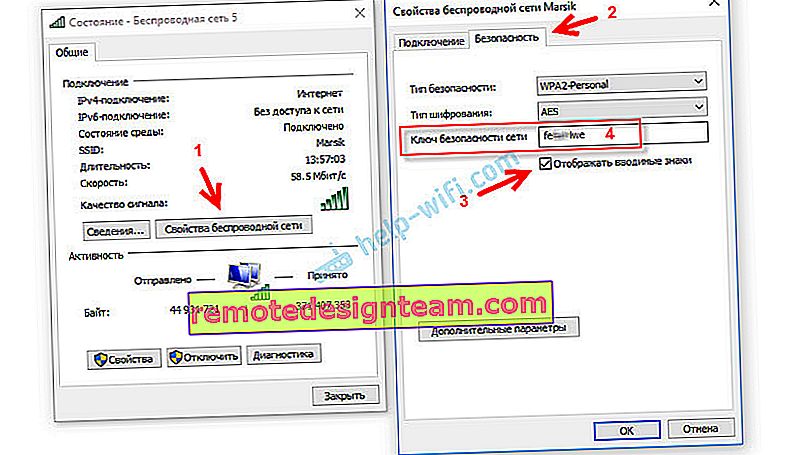
Jeśli ta metoda nie zadziałała , ale masz pewność, że Twój komputer był podłączony do tej sieci bezprzewodowej (system Windows zapamiętał klucz), możesz spróbować wyświetlić wszystkie zapisane sieci i hasła do nich za pomocą programu WirelessKeyView. Działa na Windows 10, Windows 8, Windows 7, a nawet Windows XP.
Należy pobrać program z oficjalnej strony //www.nirsoft.net/utils/wireless_key.html (link do pobrania na dole strony), otworzyć archiwum i uruchomić plik WirelessKeyView.exe.
Po uruchomieniu programu znajdujemy naszą sieć (po nazwie) i patrzymy na hasło w polach „Klucz (Ascii)”.
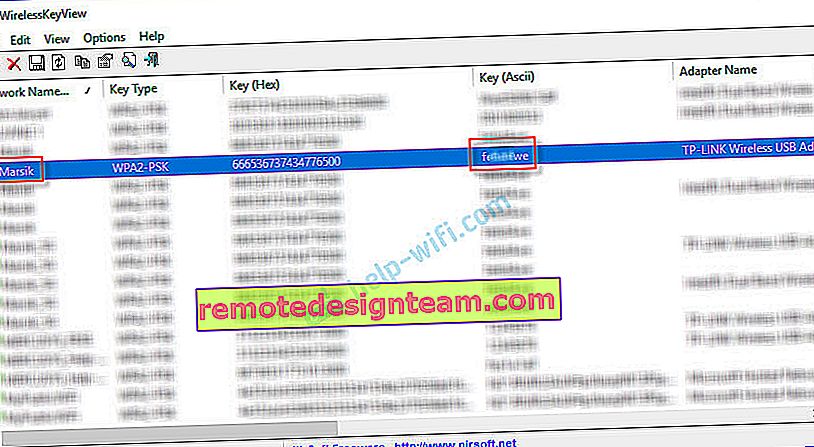
Ponieważ program najprawdopodobniej będzie indeksował niektóre pliki systemowe, program antywirusowy może na to przeklinać (mój milczał). W razie potrzeby możesz na chwilę wyłączyć program antywirusowy.
Jak wyświetlić klucz Wi-Fi w ustawieniach routera?
Klucz bezpieczeństwa sieci można wyświetlić w ustawieniach routera. Ponadto, jeśli to konieczne, można go zmienić na nowy. Jest to bardziej wszechstronne rozwiązanie, ponieważ możesz wprowadzić ustawienia routera z prawie każdego urządzenia. W tym podłączenie do routera za pomocą kabla sieciowego. Jeśli nie możemy połączyć się przez Wi-Fi, bo zapomnieliśmy klucza bezpieczeństwa i musimy się jakoś dowiedzieć.
Jeśli masz dostęp do ustawień routera, zastanów się, czy problem został rozwiązany.
Najważniejsze jest przejście do ustawień routera. Zobacz ten przewodnik, jak wprowadzić ustawienia routera. Jeśli nie możesz się dostać, napisz w komentarzach swój model routera i opisz problem (co dokładnie nie działa i na jakim etapie). Spróbuję zasugerować rozwiązanie.
Dalej w interfejsie internetowym routera musisz znaleźć sekcję z ustawieniami zabezpieczeń dla bezprzewodowej sieci Wi-Fi. Jeśli rozważymy to na przykładzie routera TP-Link (ze starym interfejsem internetowym), to w sekcji „Tryb bezprzewodowy” - „Bezpieczeństwo sieci bezprzewodowej” można wyświetlić / zmienić klucz bezpieczeństwa sieci. Klucz znajduje się w polu „Hasło sieci bezprzewodowej”.

Zapisz hasło (zapisz je gdzieś). A jeśli to konieczne, zmień to i zapisz ustawienia. Dopiero wtedy będziesz musiał ponownie podłączyć wszystkie urządzenia do sieci bezprzewodowej.
Te artykuły pomogą Ci znaleźć i wyświetlić lub zmienić klucz sieciowy Wi-Fi na routerze (instrukcje dla różnych producentów):
- Jak zmienić lub ustawić hasło Wi-Fi na TP-Link
- Jak zmienić hasło w routerze Wi-Fi firmy D-Link
- Netis: jak zmienić hasło do sieci Wi-Fi
- Jak ustawić (zmienić) hasło na routerze Wi-Fi Asus
- Zmień hasło na routerze Tenda
- Jak zmienić lub ustawić hasło na routerze ZyXEL
- Jak zmienić (ustawić) hasło na routerze Totolink
Jeśli masz jakieś pytania, zadaj je w komentarzach. Razem zapamiętamy klucz bezpieczeństwa z Twojej sieci Wi-Fi 🙂





